win7用户权限设置
Win7系统设置当前用户管理员使用权限图文教程
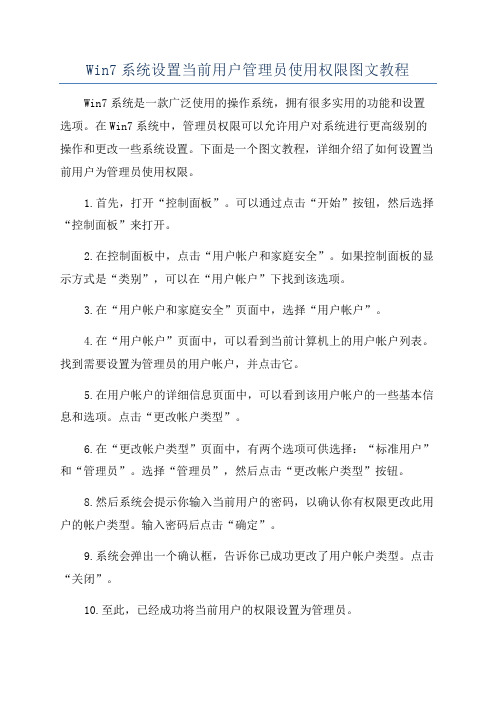
Win7系统设置当前用户管理员使用权限图文教程Win7系统是一款广泛使用的操作系统,拥有很多实用的功能和设置选项。
在Win7系统中,管理员权限可以允许用户对系统进行更高级别的操作和更改一些系统设置。
下面是一个图文教程,详细介绍了如何设置当前用户为管理员使用权限。
1.首先,打开“控制面板”。
可以通过点击“开始”按钮,然后选择“控制面板”来打开。
2.在控制面板中,点击“用户帐户和家庭安全”。
如果控制面板的显示方式是“类别”,可以在“用户帐户”下找到该选项。
3.在“用户帐户和家庭安全”页面中,选择“用户帐户”。
4.在“用户帐户”页面中,可以看到当前计算机上的用户帐户列表。
找到需要设置为管理员的用户帐户,并点击它。
5.在用户帐户的详细信息页面中,可以看到该用户帐户的一些基本信息和选项。
点击“更改帐户类型”。
6.在“更改帐户类型”页面中,有两个选项可供选择:“标准用户”和“管理员”。
选择“管理员”,然后点击“更改帐户类型”按钮。
8.然后系统会提示你输入当前用户的密码,以确认你有权限更改此用户的帐户类型。
输入密码后点击“确定”。
9.系统会弹出一个确认框,告诉你已成功更改了用户帐户类型。
点击“关闭”。
10.至此,已经成功将当前用户的权限设置为管理员。
通过以上步骤设置当前用户为管理员后,该用户将拥有更高级别的权限,可以进行一些系统设置和操作,如安装程序、更改系统设置等。
需要注意的是,设置当前用户为管理员权限需要有相应的权限和密码确认。
所以,如果你不是管理员或者没有相关权限,则无法进行此操作。
总结以上,本文通过详细的步骤图文教程,向用户介绍了如何在Win7系统中设置当前用户为管理员使用权限。
最后再次提醒用户合理使用管理员权限,以免对系统造成不必要的损害。
Win7系统设置最高管理权限方法

Win7系统设置最高管理权限方法
Win7系统中经常遇到不少程序无法运行的情况,多数是因为无法获得相关权限而无法运行,一般右键以管理员身份运行后,程序就能运行了,这主要是因为在Win7系统中默认的Administrator管理员账号并没有激活最高的TrustedInstaller权限,下面教大家Win7怎么设置权限,也就是激活最高管理权限,这样就不会出现某些程序因为权限不够而无法运行了。
1、以管理员账户登录。
在桌面的“计算机”鼠标右键“管理”:在左侧的控制台树依次展开到“计算机管理(本地)——系统工具——本地用户和组——用户”双击右边窗口中的名称为“Administrator”的账户这时打开了“Administrator 属性”的界面,在“常规”选项下将“账户已禁用”的勾去掉,这样就开启了Administrator(管理员)账户。
以后打开任何程序都会默认以管理员的身份运行
2、设置程序。
随便在任意一个程序上鼠标右键“属性”,在属性窗口切换到“兼容性”选项卡上,在特权等级栏下勾选“以管理员身份运行此程序”,单击“确定”。
3、设置快捷方式。
在任意一个快捷方式上鼠标右键单击“属性”,切换到“快捷方式”选项卡,单击“高级”按钮,在“高级属性”对话框中,勾选以下“用管理员身份运行”的选项。
1。
windows7的管理员权限方法
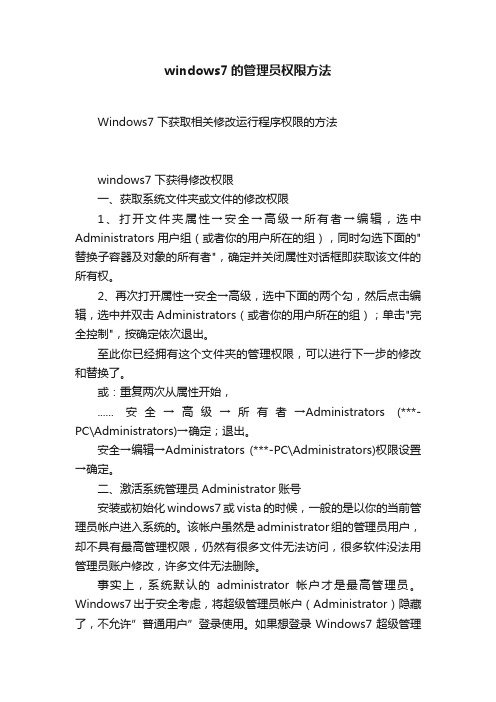
windows7的管理员权限方法Windows7 下获取相关修改运行程序权限的方法windows7 下获得修改权限一、获取系统文件夹或文件的修改权限1、打开文件夹属性→安全→高级→所有者→编辑,选中Administrators用户组(或者你的用户所在的组),同时勾选下面的"替换子容器及对象的所有者",确定并关闭属性对话框即获取该文件的所有权。
2、再次打开属性→安全→高级,选中下面的两个勾,然后点击编辑,选中并双击Administrators(或者你的用户所在的组);单击"完全控制",按确定依次退出。
至此你已经拥有这个文件夹的管理权限,可以进行下一步的修改和替换了。
或:重复两次从属性开始,...... 安全→高级→所有者→Administrators (***-PC\Administrators)→确定;退出。
安全→编辑→Administrators (***-PC\Administrators)权限设置→确定。
二、激活系统管理员Administrator账号安装或初始化windows7或vista的时候,一般的是以你的当前管理员帐户进入系统的。
该帐户虽然是administrator组的管理员用户,却不具有最高管理权限,仍然有很多文件无法访问,很多软件没法用管理员账户修改,许多文件无法删除。
事实上,系统默认的administrator帐户才是最高管理员。
Windows7出于安全考虑,将超级管理员帐户(Administrator)隐藏了,不允许”普通用户”登录使用。
如果想登录Windows7超级管理员administrator账户,必须首先启用这个超级管理员帐户。
方案一:1. 开始→cmd→lusrmgr.msc,双击“本地用户和组”→“用户”,右键单击“Administrator”→“属性”,在弹出的界面中取消勾选的“帐号已禁用”2. 开始→关机→切换用户,选择Aministrator账号登陆。
Win7系统开启最高用户权限的方法
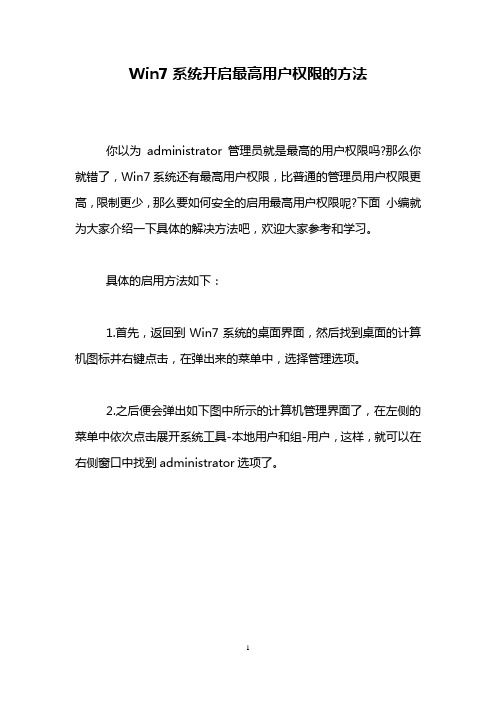
Win7系统开启最高用户权限的方法
你以为administrator管理员就是最高的用户权限吗?那么你就错了,Win7系统还有最高用户权限,比普通的管理员用户权限更高,限制更少,那么要如何安全的启用最高用户权限呢?下面小编就为大家介绍一下具体的解决方法吧,欢迎大家参考和学习。
具体的启用方法如下:
1.首先,返回到Win7系统的桌面界面,然后找到桌面的计算机图标并右键点击,在弹出来的菜单中,选择管理选项。
2.之后便会弹出如下图中所示的计算机管理界面了,在左侧的菜单中依次点击展开系统工具-本地用户和组-用户,这样,就可以在右侧窗口中找到administrator选项了。
3.双击打开administrator选项,然后在弹出来的属性窗口中,将下面的“账户已禁用”选项的勾选去掉,然后点击确定保存设置即可。
以上就是小编为大家整理的Win7系统启用最高账户权限的
方法介绍了,Win7默认的管理员权限基本够使用了,无特殊情况没必要开启最高用户权限,希望对大家有所帮助。
windows7获取管理员权限与UAC安全级别设置

出于安全因素方面的考虑,默认情况下 Windows 7 的系统管理员Administrator 账户处于禁用状态。
需要使用时,开启它其实也很简单,并不需要复杂的操作。
下面列举两种方法。
方法一:从系统管理中启用系统管理员 Administrator 账户。
打开开始菜单,右击“计算机”,选择“管理”。
(若弹出确认窗口,请输入具有管理员权限的账户名及密码或单击“是”允许以继续。
)在“计算机管理”窗口,依次定位到“本地用户和组->用户”。
单击展开“用户”项。
在右边的细节窗口中,右击“Administrator”,选择“属性”。
默认状态下,Administrator 属性窗口中“账户已禁用”项是勾选着的。
我们需要取消其勾选,然后按“确定”保存更改。
o方法二:使用命令启用系统管理员 Administrator 账户。
单击开始按钮,在开始搜索框中键入 cmd.exe。
弹出对应的程序后,右击,选择“以管理员身份运行”。
(若弹出确认窗口,请输入具有管理员权限的账户名及密码或单击“是”允许以继续。
)命令窗口打开后,键入 net user administrator /active:yes。
输完后按一下回车键。
看到“命令成功完成”信息即表明系统管理员 Administrator 账户已启用图。
(类似地,以后若想停用系统管理员 Administrator 账户,键入命令 net user administrator /active:no 即可。
)UAC等级控制UAC是系统的一种安全级别,关闭方式很简单,调低当前系统的安全级别就可以里,这个操作需要管理员的权限。
使用系统管理员的账户登录就可以了,Windows 7默认是关闭管理员的,开启方法:Win7不到系统管理员 Administrator 账户启动管理员之后,依照下图循序操作就可以了。
Win7系统提示权限不足怎么办
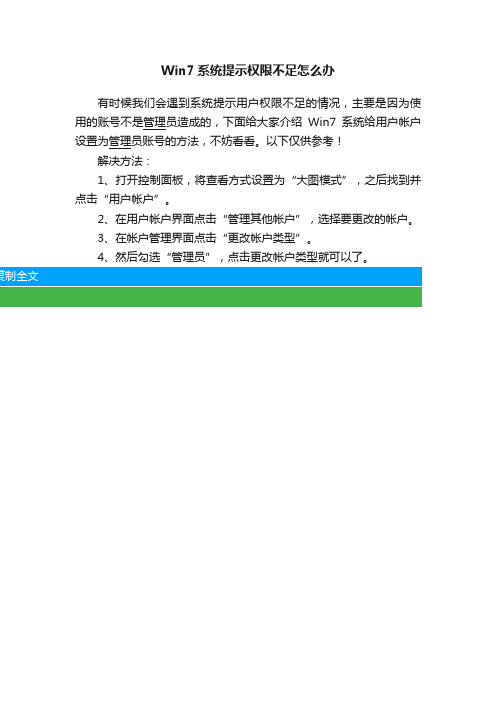
1、打开控制面板,将查看方式设置为“大图模式”,之后找到并点击“用户帐户”。
2、在用户帐户界面点击“管理其他帐户”,选择要更改的帐户。3、在帐户管理界面点击“更 Nhomakorabea帐户类型”。
4、然后勾选“管理员”,点击更改帐户类型就可以了。
投诉
有时候我们会遇到系统提示用户权限不足的情况主要是因为使用的账号不是管理员造成的下面给大家介绍win7系统给用户帐户设置为管理员账号的方法这样就不会再遇到系统提示用户权限不够的问题一起来学习下吧
Win7系统提示权限不足怎么办
有时候我们会遇到系统提示用户权限不足的情况,主要是因为使用的账号不是管理员造成的,下面给大家介绍Win7系统给用户帐户设置为管理员账号的方法,不妨看看。以下仅供参考!
win7 标准用户 管理员权限
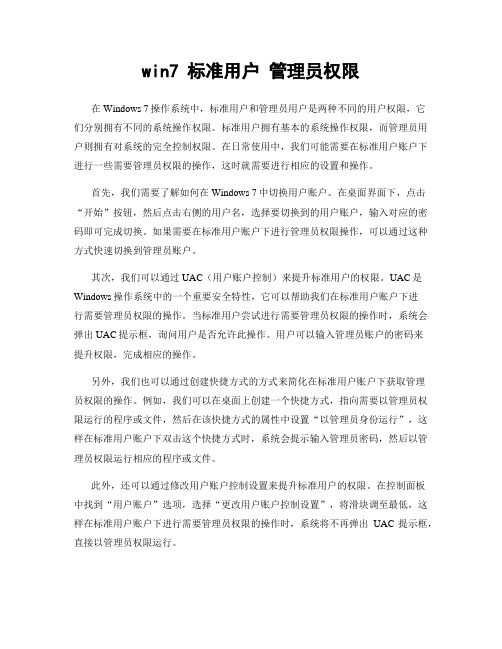
win7 标准用户管理员权限在Windows 7操作系统中,标准用户和管理员用户是两种不同的用户权限,它们分别拥有不同的系统操作权限。
标准用户拥有基本的系统操作权限,而管理员用户则拥有对系统的完全控制权限。
在日常使用中,我们可能需要在标准用户账户下进行一些需要管理员权限的操作,这时就需要进行相应的设置和操作。
首先,我们需要了解如何在Windows 7中切换用户账户。
在桌面界面下,点击“开始”按钮,然后点击右侧的用户名,选择要切换到的用户账户,输入对应的密码即可完成切换。
如果需要在标准用户账户下进行管理员权限操作,可以通过这种方式快速切换到管理员账户。
其次,我们可以通过UAC(用户账户控制)来提升标准用户的权限。
UAC是Windows操作系统中的一个重要安全特性,它可以帮助我们在标准用户账户下进行需要管理员权限的操作。
当标准用户尝试进行需要管理员权限的操作时,系统会弹出UAC提示框,询问用户是否允许此操作。
用户可以输入管理员账户的密码来提升权限,完成相应的操作。
另外,我们也可以通过创建快捷方式的方式来简化在标准用户账户下获取管理员权限的操作。
例如,我们可以在桌面上创建一个快捷方式,指向需要以管理员权限运行的程序或文件,然后在该快捷方式的属性中设置“以管理员身份运行”,这样在标准用户账户下双击这个快捷方式时,系统会提示输入管理员密码,然后以管理员权限运行相应的程序或文件。
此外,还可以通过修改用户账户控制设置来提升标准用户的权限。
在控制面板中找到“用户账户”选项,选择“更改用户账户控制设置”,将滑块调至最低,这样在标准用户账户下进行需要管理员权限的操作时,系统将不再弹出UAC提示框,直接以管理员权限运行。
需要注意的是,在标准用户账户下获取管理员权限时,应当谨慎操作,避免误操作导致系统或数据的损坏。
在进行系统设置或重要操作时,建议切换到管理员账户下进行,以确保操作的安全性和准确性。
总的来说,Windows 7中标准用户获取管理员权限的方法有多种,可以根据具体的操作需求选择合适的方式。
Win7系统设置everyone权限的方法
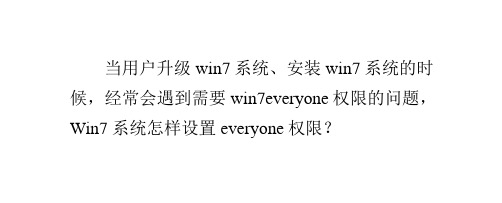
再那么贪吃被人钓上来哦!一路上我
候底部会出现查找的选项,找到并选中
"everyone"后点击"确定"按钮。
6、此时在"选择用户或组"的界面中,输入
对象名称来选择处,就可看到 everyone 权限了,
直接单击"确定"。
再那么贪吃被人钓上来哦!一路上我
7、返回到 F 盘的权限窗口中,在组或用户
名中选择"everyone",并在"完全控制"前面打 勾,最后单击确定即可!
要哪个盘设置 win7everyone 权限,这里是以 F 盘为例,大家可根据自身的需求来选择。)
2、地属性窗口切换到"安全"标签中,点击
编辑选项
Hale Waihona Puke 再那么贪吃被人钓上来哦!一路上我
3、弹出盘符权限,点击"添加"。 4、在弹出的窗口中,选择用户组界面中,
点击"高级"选项。 5、在右边窗口中点击"立即查找",这个时
1cp0f7c9d win7旗舰版/
当用户升级 win7 系统、安装 win7 系统的时
候,经常会遇到需要 win7everyone 权限的问题,
Win7 系统怎样设置 everyone 权限?
推荐:Win7 系统 1、右键F盘盘符选择属性。用户在设置 ( Win7
再那么贪吃被人钓上来哦!一路上我
系统中的 everyone 权限时,首先需明确自己需
- 1、下载文档前请自行甄别文档内容的完整性,平台不提供额外的编辑、内容补充、找答案等附加服务。
- 2、"仅部分预览"的文档,不可在线预览部分如存在完整性等问题,可反馈申请退款(可完整预览的文档不适用该条件!)。
- 3、如文档侵犯您的权益,请联系客服反馈,我们会尽快为您处理(人工客服工作时间:9:00-18:30)。
WIN7如何让来宾账户无法访问本地磁盘文件
步鄹:
双击我的电脑,选择“菜单栏”的“工具”-“文件夹选项”-“查看”-去掉“使用简单文件共享”
点确定。
此时我们对任意文件夹或者分区右键,可以看到共享和安全选项出来了
这是点击它,选择”安全“,可以看到里面的权限分配情况。
这些权限是什么意思.来解释一下:
系统用户组大致分几个级别:
1 system,系统权限,最高权限
2 administrators 管理员,最高权限
3 users 用户权限,受限制
4 guests 来宾用户,受限制
5 everyone任何人,差不多等于guests
注意点:对当前系统所作的权限设置在系统重装后不会被辨认,重装后需要重新更改设置才能取回权限。
原因:windows系统的帐号是有独立标签的,即使重装后用与原先一样的用户名,其系统标识也是不一样的。
权限里的细节:
1 完全控制
2 读取和运行
3 写入
4 列出文件夹目录
5 修改。
大致了解这几个就可以。
完全控制:可以做任意更改,包括修改,删除,复制,粘贴,新建。
读取和运行:只运行读文件,也即浏览,运行程序
写入:允许新建
修改:允许修改
列目录:允许列出文件夹的所有文件
在个人配置上通常需要三种控制方式:
1 完全控制
2 读取和运行+读取+列出文件夹目录
3 全部不勾选,不给任何权限
注意点:权限设置不仅可以设置文件夹磁盘目录,也可以对某个具体程序文件进行设置
举例:
有时候有一些隐私的东西不希望给别人看到,除了隐藏和加密以为。
我们可以用权限设置来做到。
步鄹:
1 建立一个users组或者guests组的用户
2 在管理用户下,对需要设置的文件夹或者程序文件点击右键,属性,安全,在组或用户名称里把除administrators和system以为的全部删除,并赋予administrators和system完全控制权限。
确定就可以
这样我们给别人使用的帐号是users或者guests登陆,他们就无法访问设置好的文件夹或者程序了。
当然,你也可以做更细微的设置,比如只给浏览权限,不能删除或者修改。
